
Turinys
- Stebėkite jį naudodamiesi „Find My iPhone“
- Iškvieskite policiją ir paduokite pranešimą
- Nuotoliniu būdu ištrinkite pavogtą „iPad“
- Skambinkite savo vežėjui
Jei jūsų „iPad“ buvo pavogtas iš jūsų, atlikite toliau nurodytus veiksmus, kad apsaugotumėte savo informaciją ir, tikiuosi, atgautumėte savo įrenginį.
Kasmet pasimeta ar pavagia milijonai mobiliųjų įrenginių. Tiesą sakant, nuo 2012 m. Sausio 1 d. Iki rugsėjo 23 d. Vien Niujorke buvo pavogta 11 447 prietaisai.
Paprastai, jei pametate įrenginį, nieko daugiau negalite padaryti, kaip tik pabandyti grįžti ir surasti. Jei jis pavogtas, jums kažkaip nepasisekė, nebent galite rasti būdą, kaip jį kažkaip surasti ir susigrąžinti iš kaltininko. Laimei, įrenginių gamintojai savininkams pateikia būdų stebėti ir tvarkyti savo įrenginius, jei jie kada nors pasimestų ar pavogtų, suteikdami vartotojams bent jau galimybę kovoti.
Yra keletas dalykų, kuriuos turėsite nepamiršti ir įsitikinti, kad tai darote, kai tik „iPad“ pavagiama. Daugelis vartotojų paprasčiausiai seka savo pavogtą įrenginį naudodamiesi „Find My iPhone“, tačiau nepraleidžia per daug laiko bandydami susekti įrenginį ir nusikaltėlį, nes yra ir kitų užduočių, kurias turite atlikti, jei esate pavogtas „iPad“.
Čia pateikiamas sąrašas užduočių, kurias turėtumėte atlikti (ne kokia eilės tvarka), kai pastebėsite, kad jūsų „iPad“ buvo pavogtas.
Stebėkite jį naudodamiesi „Find My iPhone“
„Find My iPhone“ yra paslauga, kurią nemokamai teikia kiekvienas „iOS“ įrenginys ir „Mac“ kompiuteris, ir ji leidžia jums stebėti savo „iPhone“ ar „iPad“ įrenginį, nesvarbu, ar jis buvo pamestas, ar pavogtas. Žinoma, jis veikia tik tada, kai įrenginys yra įjungtas ir turi signalą, taigi, jei jūsų „iPad“ bus pavogtas, o vagis buvo pakankamai protingas, kad išjungtų įrenginį arba jį įjungtų į lėktuvo režimą, „Find My iPhone“ neveiks, bet tai bent jau suteiks jums galimybę kovoti, jei vagis nebus toks protingas. Štai kaip tai naudoti.
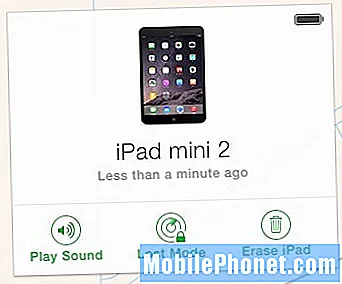
Eikite į „iCloud.com“ ir prisijunkite naudodami „Apple ID“ informaciją. Būsite sutikti su keliomis programomis, išdėstytomis panašiai kaip išdėstytas „iPad“ pagrindinis ekranas. Spustelėkite piktogramą Rasti mano „iPhone“ ir būsite nukreiptas į viso ekrano žemėlapį su taškais, nurodančiais, kur yra jūsų įvairūs „Apple“ įrenginiai (įskaitant „Mac“ kompiuterius, jei tokių turite).
Galite spustelėti Prietaisai viršuje, kad galėtumėte peržiūrėti visus „Apple“ įrenginius, o kai pasirinksite pavogtą, turėsite tas pačias tris parinktis kaip „Find My iPhone“ programa: „Play Sounds“, „Lost Mode“ ir „Erase iPad“.
Asmeniškai pirmas dalykas, kurį naudoju, būtų „Find My iPhone“ naudojimas, bet vėlgi, nepraleidžiu daug laiko su juo blaškydamasis. Vietoj to, greitai prisijunkite ir patikrinkite, ar galite stebėti savo „iPad“. Jei žinote, kad tai yra vieta, uždarykite „Find My iPhone“ ir pereikite prie kito veiksmo.
Iškvieskite policiją ir paduokite pranešimą
Būtinai paskambinkite policijai ir ne tik pateikite pranešimą, bet ir pasakykite, kad žinote pavogto įrenginio vietą, jei žinote, kur jis yra, naudodamasis „Find My iPhone“. Tokiu atveju jie paprastai išsiųs pareigūną, kuris padės atgauti pavogtą „iPad“ ir sugauti nusikaltimą. Jokiu būdu neturėtumėte savarankiškai vykdyti nusikaltimo, nes neįsivaizduojate, ką jie sugeba. Tegul tai tvarko policija.

Priešingu atveju policija gali padaryti labai nedaug, jei nežinote pavogto įrenginio vietos, tačiau pranešimo pateikimas gali padėti bendraujant su „Apple“ ar jūsų draudimo bendrove.
Nuotoliniu būdu ištrinkite pavogtą „iPad“
Šiuo metu, jei nepavyksta rasti pavogto „iPad“, o policija negali padėti jo rasti, tikriausiai esate toje vietoje, kur jo niekada nebepamatysite, todėl būtų tinkamas laikas nuotoliniu būdu nuvalykite pavogtą „iPad“, jei galite naudoti „iCloud“ ir „Find My iPhone“.

Kaip ir anksčiau, kai prisijungėte prie „iCloud.com“, norėdami rasti pavogtą „iPad“, yra galimybė nuotoliniu būdu ištrinti įrenginį, vadinamą Ištrinti „iPad“. Spustelėjus nuotoliniu būdu bus išvalytas jūsų įrenginys, kad vagis negalėtų pasiekti jokios asmeninės informacijos. Tai idealu, jei „iPad“ turite neskelbtinos informacijos. Nors dauguma vagių ir taip tikrai nesidomi jūsų asmenine informacija, vis tiek tai yra geras žingsnis žengti kiekvieną kartą, kai pavagiama.
Tačiau nepamirškite, kad ištrynę pavogtą „iPad“, ateityje negalėsite naudoti „Find My iPhone“ įrenginio radimui. Šiuo metu oficialiai atėjo laikas pasakyti „iki pasimatymo“.
Skambinkite savo vežėjui
Ištrynę „iPad“ nuotoliniu būdu, būtinai paskambinkite savo mobiliojo ryšio operatoriui, kad atšauktų „iPad“ paslaugą. Jei turite LTE modelį, tokiu būdu, jei vagis galės pasiekti jūsų įrenginį, nereikės mokėti už duomenų naudojimą, ir uždarys tarnybą ir neleis jam naudotis LTE.
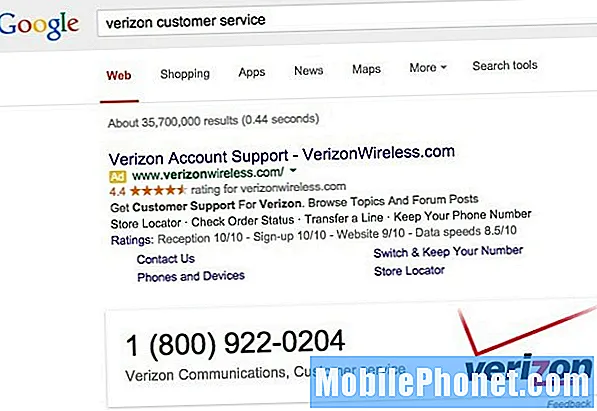
Be to, jei turite policijos pranešimą, kurį galite parodyti vežėjui, jie greičiausiai dirbs su jumis ir imsis veiksmų greičiau nei įprastai. Dažniausiai turite įrodyti, kad jis vis tiek buvo pavogtas, kad vežėjas galėtų imtis veiksmų, o jūsų pateikta policijos ataskaita padės tai padaryti.


